無料で3DS HBLを起動する「TubeHax」リリース [導入方法]
今までに、Cubic Ninjaを用いた3DS HBL(=HomeBrew Launcher) 起動方法を紹介してきましたが、今回同じくsmea氏から、無料で3DS HBLを起動する「TubeHax」がリリースされましたので、導入方法を紹介します。
TubeHaxについて
TubeHaxとは、Nintendo eShopにあるYouTubeアプリを使って、3DS HBLを起動するHackです。機能的には今までに紹介しているNINJHAXと同様です。
- 3DS上でHomebrew(自作ソフト・エミュレータなど)を動かすことが出来ます (バックアップROMを起動することは出来ません)
- 3DS/3DS LL/New 3DS/New 3DS LL に対応
- FW9.0.0-x~10.1.0-xに対応
- 3DSに挿すためのSD(またはmicroSD)カードがある必要あり(もともと付属しているSDカードでOK
- Nintendo eShopからYouTubeアプリをダウンロード/インストールしておくこと
New 3DSを含む全ての3DS、及び現在(2015/08/17)最新のFW9.9.0まで対応しています。またFlashcart(俗にいうマジコン)とは異なり、Homebrew(自作ソフト)を動かすだけのものですので違法性はありません。
※必ず自己責任で行ってください
TubeHax導入方法
1. homebrew starter kit をダウンロードし解凍して、SDカードのルート部分に展開したファイルを全て移動します。
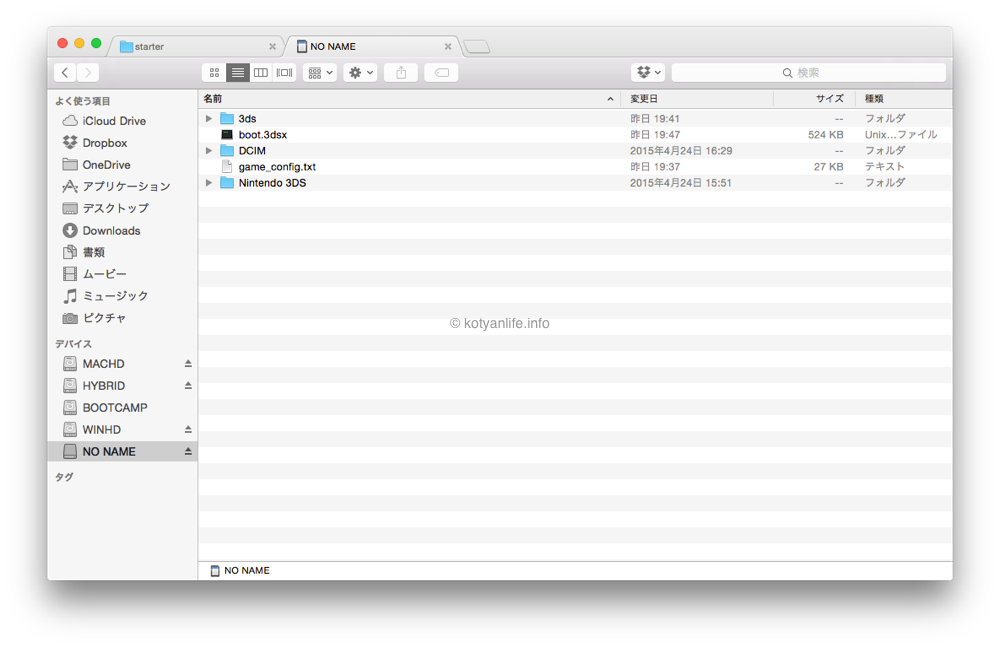
2. 3DSのWi-Fi接続を有効にして、インターネットにつないでいる状態にしておきます。(←重要!)
3. 設定 > インターネット設定 から、自分の接続しているネットワーク設定を以下のように変更します。
- DNS自動取得: しない
- DNSアドレス: 107.211.140.065
4. 設定後、ホームに戻り、YouTubeアプリを起動します。
5. FWバージョン選択画面に遷移するので、自分の3DSのFWバージョンを選択し、Submitを選択します。
6. しばらくすると、HBLが起動します。
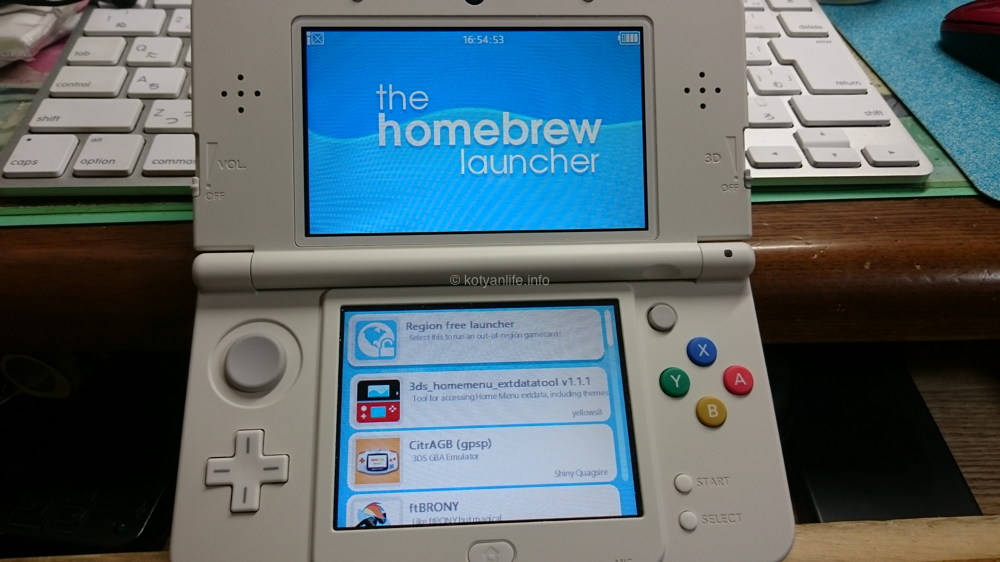
※次回からはYouTubeアプリを起動するだけで、自動的にHBLが起動します。
3ds/ディレクトリに自作ソフトを転送することで、3DS HBL上で起動できるようになります。
STARTボタンで自作ソフトの終了及び、HBLの終了メニューを呼び出せます。HBL終了メニューでAボタンを押すことで、本体を再起動して通常のホーム画面に戻ることが出来ます。
留意事項
・DNS設定をいじっているため、eShopに接続できなくなります。その際は、上記手順3.で設定したDNS設定を元に戻せば接続できるようになります。再度TubeHaxを起動する場合は上記手順3.のようにDNS設定を変更する必要があります。
・TubeHaxを導入した環境でYouTubeアプリを使いたい場合は、上記手順3.で設定したDNS設定を元に戻せば視聴できるようになります。再度TubeHaxを起動する場合は上記手順3.のようにDNS設定を変更する必要があります。
別途3DSソフトが必要ないので、非常に使い勝手が良いですね。
追記(2015/10/28):TubeHaxは任天堂によって対策されてしまったため、以下のNINJHAX 2.5を使用することをおすすめします。
3DS HBL FW 9.0~10.2に対応したNINJHAX 2.5 リリース [導入方法] | Kotyan Life
更新履歴
2015/08/17:記事公開
2015/08/19:手順写真追加 & 留意事項のセクションを追加

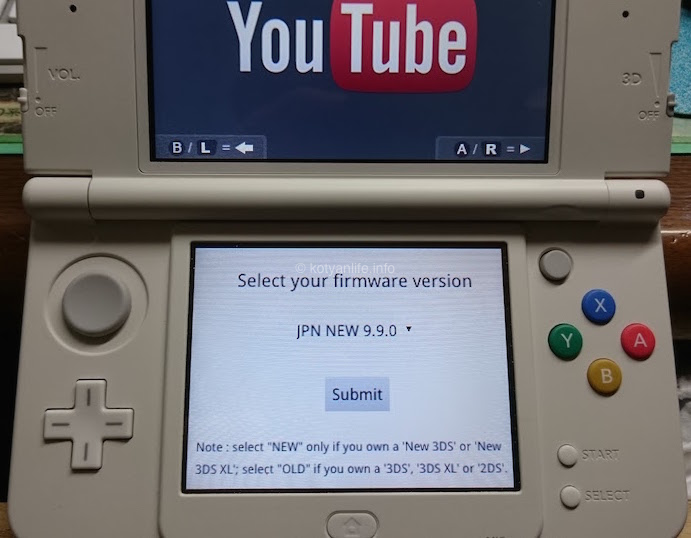

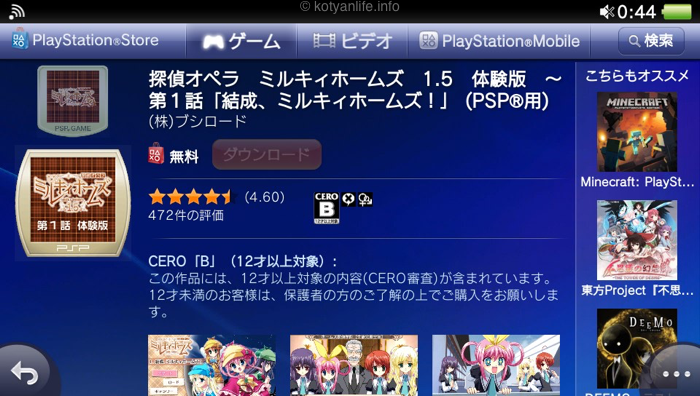
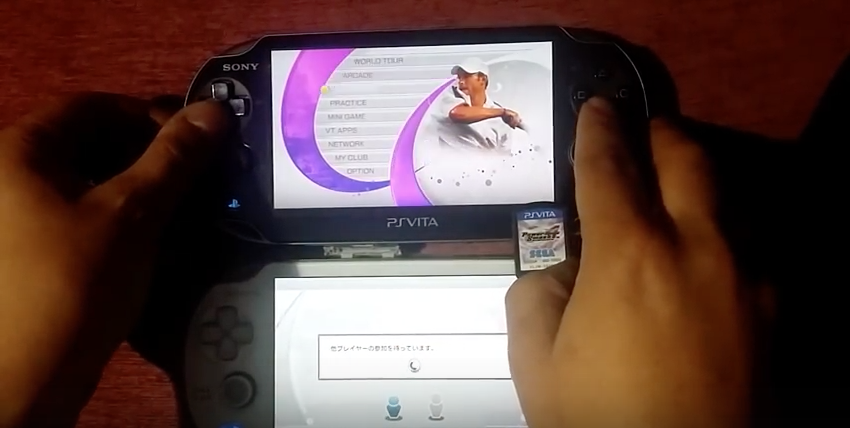
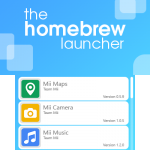


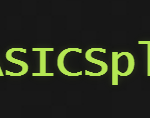








ディスカッション
コメント一覧
無事、動作することが出来ました。
いつもいつもお世話になってます!
おめでとうございます!(^^)
YouTubeでエラーが、起きてできません。どうしたらいいのでしょうか?
どの場面でどのようなエラーが出ますか?
導入した状態でのyoutubeは
視聴出来るのでしょうか?
よろしくお願いしますm(_ _)m
残念ながらできません。ただ、DNS設定を元に戻せば視聴できるようになります。詳しくはこの記事を更新した際に追記します。
分かりました!
ありがとうございます!
記事を更新しました。(2015/08/19 10:00)
[change firmware version]と
出てきて出来ません。
どうしたら良いですか?
選択したFWバージョンの種類が正しいか再度確認してみてください。
国は「JPN」で、New 3DS/New 3DS LLである場合は「NEW」を、それ以外の場合は「OLD」を、FWバージョンについては 設定 から確認して下さい。
無事に起動することが出来ました!
ありがとうございます!
あと、GBAのエミュはROMを
入れて出来るんですか?
おめでとうございます!
GBAのエミュレータについてはもちろんROMが必要です。使用するHomebrew名で検索してROMの入れ方や起動方法を調べてみてください。
region free launcherは最初から入っていますか?
入っています。
起動するのにどれくらい時間かかりますか?
そこまで時間はかかりません。NINJHAXと同じくらいです。
ありがとうございます。導入できました
おめでとうございます。
しっかりバージョンにあった物を選択しているのですが、change farmwere version と出てなぜかLを長押しするとメニューに入れます。しかしhomebiewのアプリを追加しても表示されません。どうすればいいですか?
ver9.9026-JでJPNord9.90を選択しています。
Lボタンを押さないと、待っていても自動的にHBLが起動しない状態ですか?
またHomebrewは、SDカードのルート部分においた3dsフォルダに、homebrewフォルダ(中にhomebrew構成ファイルが入っている)を配置する必要があります。今一度ご確認ください。
ずっと真っ白な画面から進みません。
なん分ぐらいで起動しますか?
どの箇所で真っ白な画面から進まないのですか?
起動については長くとも数十秒ほどで起動します。
Lボタンの件は待つことで普通に起動することが出来ました、勘違いだったみたいです。
入れようとしているhomebrewはdownloadmiiです。
このサイトのdownloadmii公式サイトのリンクから飛んでみたのですがサイトの形が変わっていてよくわからず、取りあえずdownloadmii-universal?みたいなのはダウンロード出来たのですが、解凍したフォルダを3dsフォルダに入れてもチャンネルに出てこなく、解凍した中のフォルダも色々見てそれっぽいフォルダ入れてみてもダメでした
現在DownloadMiiは開発を一時停止しており、構成ファイル自体がダウンロード出来なくなっていますね。今年の終わりから来年の始めにかけて開発を再開するようですので、それまで待つ必要がありそうです。
これは2DSでも導入できるのでしょうか?するとリージョンフリーになるのでしょうか?
2DSでも導入できるはずです。リージョンフリー化につきましては、HBL上にあるRegion free launcherを使えばOKです。
3DSのテーマを自作テーマに変更する方法が知りたいです!!
時間が出来れば記事にしようと思います。
毎回ありがとうございます。動作することが出来ました。
初めてhomebrewを使用して知らず
region freeにプレイをして、HOMEまたはhomebrew画面に復帰する方法を教えてください。
Homebrew使用時にSTARTボタンを押すことで、HBL(=Homebrew launcher)に戻ることが出来ます。HBL上でSTARTボタンを押せば、HBLの終了メニューを呼び出せます。HBL終了メニューでAボタンを押すことで、本体を再起動して通常のホーム画面に戻ることが出来ます。
Homebrew사용시에 START버튼을 찍는 것으로, HBL(=Homebrew launcher)에 돌아갈 수 있습니다. HBL상에서 START버튼을 누르면, HBL의 종료 메뉴를 호출할 수 있습니다. HBL종료 메뉴로 A버튼을 누르는 것으로, 본체를 재시작해서 통상의 홈 화면에 되돌아올 수 있습니다.
何度か苦戦しましたが…. 無事出来ました。 ありがとうございます。 成功したのは良いですが…
DownloadMiiが現在使えないみたいだったのでアキラメマシタ…(;゜∀゜) 開発するまで期待ですね~
また、自作アプリはPCからダウンロード出来るサイトとあったりしますか?
最後に、DSを3DSで起動できるエミュレータとかありますか?
自作アプリについては、3ds homebrew あたりで検索すれば配布しているところが見つかるかと思います。
‘DSを3DSで起動できるエミュレータ’とありますが、そもそも3DSでは公式機能として、DSソフトを起動することができます。(DSソフトのカセットを入れるだけです)
起動できました!
SaveDateFilerを導入したいんですが、初めてで良くわからないので教えていただけませんか?
SaveDataFiler ですよね。時間が出来れば記事にしようと思いますが、YouTubeなどで手順が紹介されていますので、そちらをまずご覧になるのが良いかと思います。
自作ゲームはSDカードに入れるだけでよろしいのですか?それとも、3dsのファイルに入れるのですか?自分はどちらも試したのですが駄目でした。お忙しい所申し訳ないのですが教えてください。
SDカード内の3dsフォルダに入れてください。もし反映されていないようでしたら、再度コチラからhomebrew starter kit(更新済)をダウンロードし直して、中身を入れ替えてみてください。それでもダメでしたら、3dsフォルダ内に最初から入っているHomebrewフォルダと、中身の構成(ファイルの配置方法など)の比較をし、これから追加しようとしているHomebrewフォルダの構成が正しいかを確認して下さい。
全部やってみたのですが駄目でした。もしかしたら、自作ゲームの方に問題があると思います。なので、これから自作ゲームの方をどうにかしていこうと考えています。お忙しい所、アドバイスをくださって、ありがとうございます。
なるほどです。頑張ってください!
2dsで無事起動しregion free launcherを選択したのですが B:cancelとしか表示されなくどうやってリージョンフリーにするかがわかりません。教えていただけますか?
すいません。質問間違えました。
ironhax installerを選択したらMissing target titleと表示されB:Backとしか表示されずインストールできない状況です。どうすれば解決できるでしょうか?
ironhaxは今回のtubehaxとは方法などが違うのですが、IronFallを使ったのですか?
できました!
ありがとうございます!!
いちおうお聞きしますが、
ハック方法の動画に、ここのリンクを貼り付けていいですか?
おめでとうございます!リンクの件ですがもちろん貼っていただいて構いません。当記事の共有に感謝いたします。
3DSの自作テーマを作る方法を教えて下さい!!
時間が出来れば別途記事にしようと思います。
あの、また質問なんですが、ネットワークは任天堂のWi-Fiネットワークアダプタを使わないといけないのですか?それとも、関係無いのでしょうか?友達が出来ないらしので。あと、友達のはNew 3dsで、本体のFWのバージョンは、FW9.9.0-x26です。DNSアドレス&DNS自動取得、Tubehaxのデータのダウンロード及び、解凍、SDカードへのファイルの移動、YouTubeのインストール等はもう準備済みです。
Wi-Fiネットワークアダプタは関係ありません。どこでどう失敗するのかが問題ですが、とりあえずは選択したFWバージョンの種類が正しいか再度確認してみてください。国は「JPN」で、New 3DS/New 3DS LLである場合は「NEW」を、それ以外の場合は「OLD」を、FWバージョンについては 設定 から確認して下さい。
いえ、友達の3dsでは、SDカードにちゃんとダウンロードしたファイルを入れたのに、YouTubeを起動しても何も起こらないみたいなんです。FWバージョンを選ぶ前にまず、FWバージョン選択画面を出さないといけません。どうすれば良いでしょうか?
何も起こらないということはエラーも出ないということですか?
わかりません・・・。友達に聞くと、何も起きないと言ってきたので・・・。たぶん、エラーも出ていないと思います。
そうだとしますと、手順3.の設定がしっかり行われていない可能性があります。再度見直すよう言ってください。また、設定後に接続テストをスキップせずに行うようにともお伝え下さい。
YouTubeアプリを起動後にエラーが出た場合は、本体を再起動後、再度(数回)トライすることで成功することが多いです。
HBLの起動に成功しました!今日、僕の家に友達を呼んで、やってみたところ、起動出来ました。僕は、任天堂のネットワークアダプタ使っていますが、友達の3dsに繋げてやってみると出来ました。ただ、3dsのHomeテーマを自作テーマに変える事ができるCHMMのアプリを、HBL上で起動する所までは良いのですが、自作テーマの入ったファイルを選択してもエラーが出てしまいます。SDカードを入れ直したり、電源を切って再起動してみたのですが、自作テーマにする事が出来ませんでした。HBLを起動する事とは別の話になりますが、アドバイスを頂けませんか?何度も質問してすみません。
自作テーマを適用するHomebrewを私は試していませんので、うまくアドバイスすることは出来ませんが、自作テーマの方に問題があるのかもしれません。自作テーマ適用Homebrewに関しましては、時間が取れ次第、記事にしようとは思っています。
3dsのソフトをエミュレータすることできますか?買うとめんどいんで
3DS上でHomebrew(自作ソフト・エミュレータなど)を動かすことが出来ます (バックアップROMを起動することは出来ません)
て書いてあるだろ
日本語も読めないのかな?ww
バージョンを選択した後、下画面が赤いまま反応しなくなるのですが何が原因なんですかね?
赤い画面が出ている場合、exploitの実行には成功しています。3DSを再起動して再度やり直してみて下さい。
選択したFWバージョンの変更は、どのように行うのでしょうか
TubeHax起動時のHBL起動直前に、上の方に”Change Firmware Version”が出てくるはずですので、そこをタッチすればできるはずです。
またまた質問です。3DS本体のFWが9.9.0から10..1.0になったので、10.1.0にしたいのですがどうやるんですか?あと、この前の質問返答ありがとうございました。
本体のFWアップデートは、本体設定 –> その他の設定 –> 本体の更新 から可能です。
え?あ、いや、アップデートはもうして、今は10.1.0になています。10.1.0にしたいのは、HBLをYouTubeアプリで起動する時にでる、FWバージョン選択画面の方です。HBLをYouTubeアプリで初めて起動するとき、FWバージョン選択画面で9.9.0を選びました。ですが、今10.1.0なのでHBLを起動しようとしても、毎回エラーが発生します。なので、FWバージョン選択画面で9.9.0から、10.1.0にしないと駄目なのです。もう一度、FWバージョン選択画面を出すことは出来るのでしょうか?
一旦HBL本体を削除し、再導入してみてください。
解凍することは展開するということですか?またバージョン選択が終わったあと、下画面が赤色で上画面が文字で書かれているやつで終わり
エラーが出て途中までしか書いてなかったので続き書きます ません。何回も再起動してもなりません
DNS設定を行った後のテストで失敗します
更にこのままでいいのかとようつべを起動するもFW選択が出ず、アクセスポイントが~~
とでて進みません。
どうすれば?
追記
FWver.10.1.0-27jです
解決しました
ネット設定が間違ってました
CHMMをNintendo3ds のフォルダにいれてHBLを起動しても追加されませんHBは起動出来ているのでHBLのほうは問題ないと思うんですがCHMMの設置場所を誤ったんでしょうか
あー
バージョンアップでできなくなりましたね
マジカ!?バージョンアップしてしまった!!
残念ながら、先日任天堂によってTubeHaxが対策されてしまいました…
本体をアップデートしていなくてもTubeHaxが利用できなくなります。
質問いいですか?
これのソフトを使用していて、ソフト図鑑の履歴は、youtubeを使用したことになっていますか?
あと 3dsを5月くらい更新してないけど使えますか?
TubeHaxは任天堂によって対策されてしまったため、以下のNINJHAX 2.5を使用することをおすすめします。
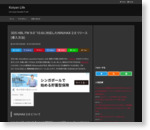 3DS HBL FW 9.0~10.2に対応したNINJHAX 2.5 リリース [導入方法] | Kotyan Life
3DS HBL FW 9.0~10.2に対応したNINJHAX 2.5 リリース [導入方法] | Kotyan Life
DNS設定を変えたままインターネットは出来ますか?
出来ません。通常通りインターネットを使用したい場合は、DNS設定を元に戻す必要があります。
DSのバージョンが10.7ですが、YouTubeからHBLを起動させる事は可能ですか?
残念ながら出来ません。
ニンジャハックからHBLの導入に成功しました(多分)HBLの青いホーム画面が出ているので。
今、ゲームの改造でソフトをバックアップしてSDカードでバックアップしたデータを編集する作業をしようとしてるのですが、HBLからDSに挿入したソフトを実行しようとすると、普通ならバックアップがとれるよう英語で選択画面が出るはずなのに、一瞬赤色に変わりその後は黒画面が続き、選択画面が出てこないでそのままスタートしてしまい、バックアップがとれない状況です。
原因はなんですかね?
どうやらHBLに肝心のsavemanagerのアイコンが見つかりません。
だからbackupがとれないんだと推測してますが…
一応、savemanagerのファイルはあるのですが開くと数字だけしか出てこないのでこのファイルは起動しません。
4回もHBLを消しては繰り返し試行錯誤してますが中々上手くいきません、どうしたらいいですか?
名無し《《
私は最近、ニンジャhaxでHBLの起動成功したものです。
10.7に対応しているHBLの導入方法ですが、ニンジャhax以外だとすると「ゼルダの伝説時のオカリナhax」でHBLの導入が今現在できるとの情報を得ました。
私ながら、時オカhaxで試した事がない為に、導入方法は分かり兼ねますが、今現在の導入方法としましては「ニンジャhax」と「時のオカリナhax」の2択しかありません。
または、時オカhaxには「セーブエディター2」が必要になります。
私の意見ですが、矢張り「ニンジャhax」での導入方法が神的に簡単です。
「キュービックニンジャ」ソフトを入手するのは手間がかかると思いますし、お金はかかりますが、改造をしたくてたまらないなら、購入をしたほうが良いです
ニンジャhaxは安定します。
dsのバージョンが例え更新されても、ニンジャhaxを使う事によりいくらでも回避ができるので、もしかしたら永遠に使えるかもしれません。
私はニンジャhaxをお勧めします
10.7に更新したことにより、3DS起動時にLボタンを押していてもHBLが起動しなくなりました。どうすればいいですか?
また、10.7でHBLを導入する方法はnijahax以外で何かありますか?
DNS設定後YouTubeを起動したのですが、FWバージョン選択画面が出てきません。どうすればよいでしょうか。
質問させて下さい。
new3dsllでfw10.5のところHBLでダウングレード中にエラーが出て表記城はfw9.1になり、一度fw10.3にしてからfw9.2にしようとしましたが000400102002C900.ciaを削除忘れでエラーが出てとりあえず強制電源落とし、3dsのホーム画面に戻りましたがHBLが起動しなくなりました。3dsの下画面で3色目のオレンジ色まで進みますがそこでエラーでホーム画面に戻ってしまいます。対策とかありますでしょうか?
質問です。
YouTubeを起動するとネットワークのエラーが出て終わるんですが…。一体…
質問です
FW 11.6.0-39J なのですが
DNS設定を変えると、なぜかネットに接続できませんでした。
DNSを元に戻すと使えるのですが…
アドレスも間違ってません。
最新verだとできないのでしょうか?
11.6.0-39Jです。
普通のYouTubeになるのですが、どうすればいいですか?ダウングレードでしょうか?ダウングレードするのであれば11.6.0-39J対応のダウングレードの仕方を教えてください。
homebrew starter kit を開こうとするとエラーがでて出来ません